【Android Studio】マテリアルデザインButtonの実装方法!見た目を簡単に変更

この記事からわかること
- Android StudioでButtonを実装する方法
- マテリアルデザインのボタンを実装するには?
- テキストのみボタンやテキストとアイコンボタン、アウトライン、テキストとアイコンボタンで背景色あり、トグルボタン、トグルボタン(アイコン)の実装方法
index
[open]
\ アプリをリリースしました /
Android StudioでButtonのサイズや角丸、枠などを変更したカスタムボタンを作成する方法をまとめていきます。
環境
- Android Studio:Flamingo
- Kotlin:1.8.20
Buttonのデフォルトのデザイン
おすすめ記事:【Kotlin】Android StudioでButtonの使い方!クリックイベント
Android StudioではButtonを設置するとデフォルトのデザインが適応されるようになっています。Android Studio Flamingoでは以下のような紫色で角が丸くなったボタンが実装されます。
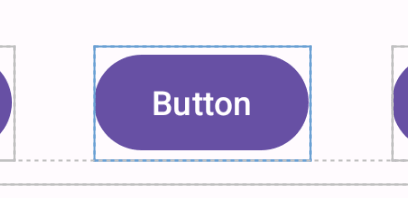
この際のButtonのXMLは以下のようになります。
<Button
android:layout_width="wrap_content"
android:layout_height="wrap_content"
android:text="Button" />マテリアルデザインButtonの実装方法
正直マテリアルデザインが何かよくわかっておりませんが、色々とボタンのデザインを変更できたので共有しておきます。
テキストのみボタン
テキストのみボタンを実装するには@style/Widget.MaterialComponents.Button.TextButtonをstyleに指定します。
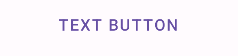
<Button
android:id="@+id/button1"
style="@style/Widget.MaterialComponents.Button.TextButton"
android:layout_width="wrap_content"
android:layout_height="wrap_content"
android:text="Text button" />テキストとアイコンボタン
>テキストとアイコンボタンを実装するには@style/Widget.MaterialComponents.Button.TextButton.Iconをstyleに指定します。
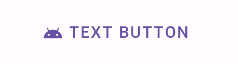
<Button
style="@style/Widget.MaterialComponents.Button.TextButton.Icon"
android:layout_width="wrap_content"
android:layout_height="wrap_content"
android:text="Text button"
app:icon="@drawable/android" />アウトライン
アウトラインボタンを実装するには@style/Widget.MaterialComponents.Button.OutlinedButton.Iconをstyleに指定します。
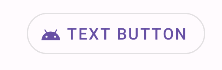
<Button
style="@style/Widget.MaterialComponents.Button.OutlinedButton.Icon"
android:layout_width="wrap_content"
android:layout_height="wrap_content"
android:text="Text button"
app:icon="@drawable/android" />テキストとアイコンボタンで背景色あり
テキストとアイコンボタンで背景色ありなボタンを実装するには@style/Widget.MaterialComponents.Button.Iconをstyleに指定します。
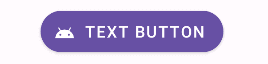
<Button
style="@style/Widget.MaterialComponents.Button.Icon"
android:layout_width="wrap_content"
android:layout_height="wrap_content"
android:text="Text button"
app:icon="@drawable/android" />トグルボタン
トグルボタンを実装するにはMaterialButtonToggleGroupタグの中に?attr/materialButtonOutlinedStyleをstyleに指定したボタンを配置します。
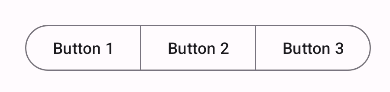
<com.google.android.material.button.MaterialButtonToggleGroup
android:id="@+id/toggleButton"
android:layout_width="wrap_content"
android:layout_height="wrap_content">
<Button
android:id="@+id/toggle_button1"
style="?attr/materialButtonOutlinedStyle"
android:layout_width="wrap_content"
android:layout_height="wrap_content"
android:text="Button 1" />
<Button
android:id="@+id/toggle_button2"
style="?attr/materialButtonOutlinedStyle"
android:layout_width="wrap_content"
android:layout_height="wrap_content"
android:text="Button 2" />
<Button
android:id="@+id/toggle_button3"
style="?attr/materialButtonOutlinedStyle"
android:layout_width="wrap_content"
android:layout_height="wrap_content"
android:text="Button 3" />
</com.google.android.material.button.MaterialButtonToggleGroup>トグルボタン(アイコン)
トグルボタン(アイコン)を実装するにはMaterialButtonToggleGroupタグの中に@style/Widget.App.Button.OutlinedButton.IconOnlyをstyleに指定したボタンを配置します。
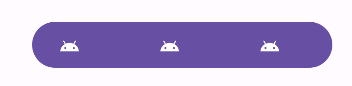
<com.google.android.material.button.MaterialButtonToggleGroup
android:id="@+id/toggleButton1"
android:layout_width="wrap_content"
android:layout_height="wrap_content">
<Button
style="@style/Widget.App.Button.OutlinedButton.IconOnly"
android:layout_width="wrap_content"
android:layout_height="wrap_content"
app:icon="@drawable/android" />
<Button
style="@style/Widget.App.Button.OutlinedButton.IconOnly"
android:layout_width="wrap_content"
android:layout_height="wrap_content"
app:icon="@drawable/android" />
<Button
style="@style/Widget.App.Button.OutlinedButton.IconOnly"
android:layout_width="wrap_content"
android:layout_height="wrap_content"
app:icon="@drawable/android" />
</com.google.android.material.button.MaterialButtonToggleGroup>まだまだ勉強中ですので間違っている点や至らぬ点がありましたら教えていただけると助かります。
ご覧いただきありがとうございました。










